Змест
Многія карыстальнікі Android сёння змагаюцца са сваімі прыладамі, якія не падключаюцца аўтаматычна для ўстанаўлення злучэння. Гэта свет, у якім кожны чалавек пастаянна пераключаецца на новае месцазнаходжанне, каб атрымаць асалоду ад больш надзейнага доступу да хатняга Wi-Fi і стабільнага Інтэрнэт-злучэння на тэлефоне.
У такім выпадку прылады Android, здаецца, раздражняюць кліентаў, калі яны могуць Не атрымліваю апавяшчэнняў па тэлефоне своечасова, і тэлефон не можа падключацца аўтаматычна.
Натуральна, вельмі непрыемна, калі тэлефоны губляюць магчымасць сканаваць і прымаць даступныя сеткі Wi-Fi. Аперацыйная сістэма Android патрабуе, каб кліент выбіраў сетку, каб атрымаць падключаную прыладу Android.
Мы паспрабавалі праглядзець апошнія навіны пра праблему амаль у кожным тэлефоне Android і пералічыць пакрокавыя інструкцыі па выправіць тую ж праблему і памылку. Мы спадзяемся, што змесціва будзе для вас карысным.
Спіс альтэрнатыў для выпраўлення праблемы, калі Android не падключаецца аўтаматычна да Wi-Fi:
#1 Перазагрузіце прыладу Android
Першае найбольш распаўсюджанае рашэнне - перазагрузіць прыладу.
Глядзі_таксама: Вырашана: чаму мой тэлефон не падключаецца да Wi-Fi?Крок 1: Націсніце кнопку харчавання і ўтрымлівайце яе некалькі секунд.
Крок 2: На экране з'явіцца спіс опцый — націсніце Перазапусціць.
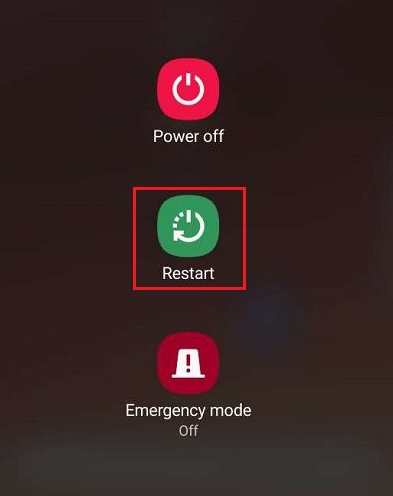
Калі гаджэт не паказвае Перазапусціць на экране, вы можаце націснуць опцыю Выключыць . Затым зноў націсніце і ўтрымлівайце кнопку харчавання, каб уключыць.

#2Выдаленне захаваных сетак
Часта забыццё захаванай сеткі і выдаленне інфармацыі аб абароненай сетцы Wi-Fi таксама можа дапамагчы праверыць праблему.
Крок 1: Перайдзіце да Меню Настройкі на вашай прыладзе Android.
Крок 2: Націсніце Сетка & Інтэрнэт з меню.

Крок 3: Абярыце Wi fi. 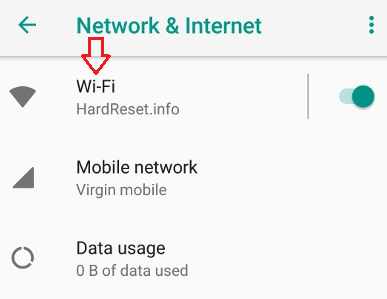
Крок 4 : У меню налад Wi-Fi вы ўбачыце спіс сетак Wi-Fi. Націсніце і ўтрымлівайце назву вашай сеткі Wi-Fi.

Крок 5: Націсніце Забыць сетку .

# 3 Паўторна падключыце прыладу да сеткі Wi-Fi
Пасля таго як вы выдаліце раней захаваныя сеткі Wi-Fi, вы можаце зноў падключыцца да той сеткі Wi-Fi, якую вы аддаеце перавагу. Такім чынам, ёсць вялікая верагоднасць, што гэта можа вырашыць вашу праблему з Wi-Fi.
Крок 1: Перайдзіце ў Налады.
Крок 2: Націсніце Сетка & Інтэрнэт на экране.
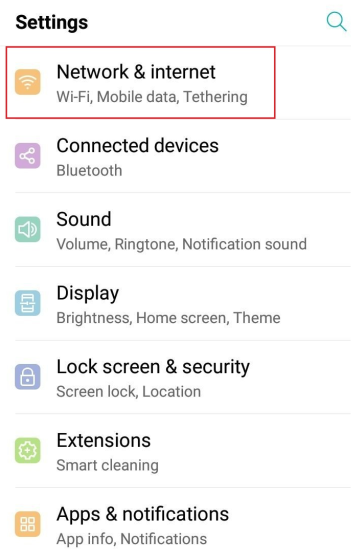
Крок 3: Выберыце Wi fi і ўключыце яго.

Крок 4: Калі не вызначана сістэма аўтэнтыфікацыі, адкрытая сетка падключыцца аўтаматычна. Вы ўбачыце Падключаны напісаны разам з назвай сеткі Wi-Fi. Існуе аўтаматычнае злучэнне Wi-Fi, нават калі вы ўжо падключылі яго раней.

Вы можаце падключыцца да новай сеткі Wi-Fi, калі не жадаеце выкарыстоўваць адкрытыя сеткі, якія ў вас ёсць звязаны з раней. Затым вы можаце падключыцца да новай са спісу агульнадаступных сетак. У якасці альтэрнатывы,калі гэта схаваная сетка, вы павінны ведаць дакладныя ўліковыя дадзеныя для яе падключэння.
Каб усталяваць злучэнне з новай сеткай Wi-Fi.
Крок 1: У наладах Wi-Fi вы ўбачыце спіс усіх даступных сетак Wi-Fi. Выберыце той, з дапамогай якога вы хочаце ўсталяваць новае інтэрнэт-злучэнне.

Крок 2: Увядзіце пароль для ўваходу ў сетку Wi-Fi .

Крок 3: Націсніце Падключыцца .

Каб усталяваць злучэнне са схаванай сеткай.
Асобныя сеткі Wi-Fi схаваныя і не адкрытыя. Такім чынам, вы не знойдзеце іх у спісе даступных. Калі вы хочаце падключыцца да такой сеткі Wi-Fi, выканайце наступныя дзеянні.
Крок 1: Націсніце Дадаць сетку .
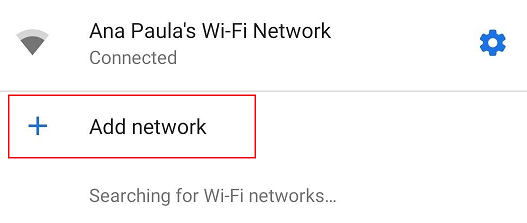
Крок 2: Увядзіце дакладнае Назва сеткі або SSID , тып Бяспека і Пароль уручную.

Крок 3: Выберыце Захаваць .

#4 Уключыце аўтаматычнае злучэнне опцыя ў вашай прыладзе
Адно шырока распаўсюджанае рашэнне, якое вырашае вашу праблему з Wi-Fi, - гэта опцыя аўтаматычнага падключэння сярод усіх функцый вашага тэлефона. Але спачатку вы павінны пераканацца, што вы ўключылі гэту опцыю на вашым тэлефоне.
Крок 1: Перайдзіце ў Налады.
Крок 2: Націсніце Сетка & Інтэрнэт .
Глядзі_таксама: 5 лепшых рычагоў Wi-Fi у 2023 годзе: лепшыя сістэмы Wi-Fi Smart Lock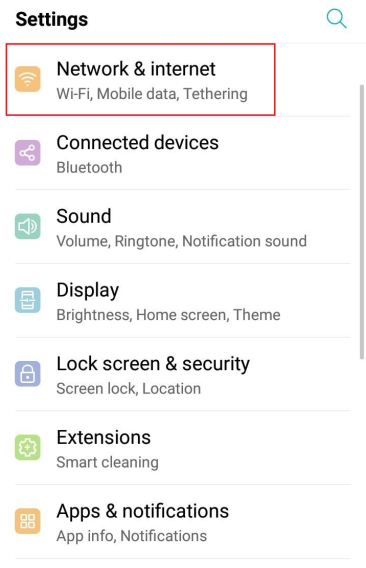
Крок 3: Націсніце Wi fi на экране.

Крок 4: Выберыце Параметры Wi-Fi .
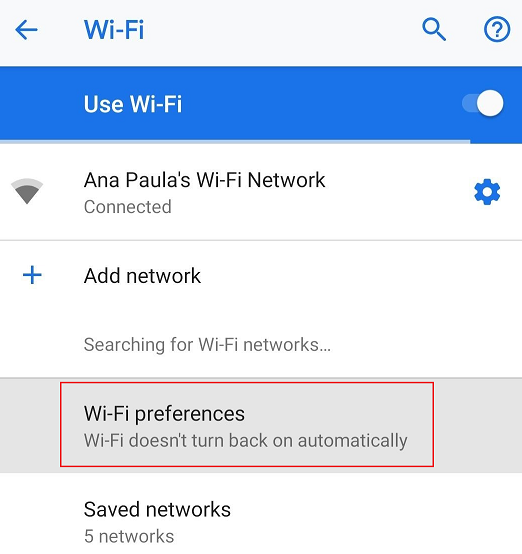
Крок5: Ёсць пераключальнік Падключацца да адкрытых сетак . Яго ўключэнне аўтаматычна ўключае опцыю аўтаматычнага падключэння да высакаякасных адкрытых сетак Wi-Fi для ўстанаўлення злучэнняў.

#5 Перазапусціце маршрутызатар і мадэм
Калі вы мець доступ да мадэма і сеткавага маршрутызатара, з якім вы хочаце ўсталяваць Wi-Fi, выканайце налады ніжэй, каб атрымаць падтрымку.
Крок 1: Знайдзіце кабель сілкавання ў мадэм і адключыце яго.
У некаторых мадэмах індыкатары не згасаюць, нават калі вы адключыце кабель сілкавання. Затым вам таксама прыйдзецца выняць батарэю з прылады. Але памятайце, што трэба вярнуць яго на месца, перш чым зноў устаўляць кабель сілкавання ў мадэм.
Крок 2: Аналагічным чынам знайдзіце кнопку сілкавання на маршрутызатары і націсніце, каб выключыць сілкаванне. Акрамя таго, калі ваш маршрутызатар мае кабель сілкавання, як мадэм, не забудзьцеся адключыць яго.

Інтэрнэт-правайдэры сёння прадастаўляюць кліентам паслугі бесправадных шлюзаў. Гэта азначае, што абодва інтэрнэт-абсталявання знаходзяцца ў адным гаджэце. Калі ў вас ёсць такая прылада, прапусціце апошні крок.
Крок 3: Пачакайце некаторы час, прыкладна 30 секунд.
Крок 4: Нарэшце, зноў падключыце кабелі сілкавання да маршрутызатара і мадэма. На прыладах загарыцца індыкатар харчавання.
Такім чынам, мадэму і маршрутызатару спатрэбіцца некаторы час, перш чым яны пачнуць працаваць.
#6Упэўніцеся ў належным падключэнні кабеля ў мадэме і маршрутызатары
Часам праблемы з Wi-Fi могуць узнікаць з-за непрацуючых злучэнняў у мадэме і маршрутызатары. Выканайце налады ніжэй, каб пераканацца, што ваш тэлефон можа падключыцца да бліжэйшай сеткі.
Праверце кабельнае злучэнне ў мадэме.
Крок 1: Упэўніцеся, што кабель сілкавання мае належнае злучэнне на абодвух канцах. Ён павінен мець добрую сувязь з самім мадэмам, а таксама з крыніцай харчавання. Праверце, ці гарыць індыкатар сілкавання на прыладзе.
Крок 2: Далей праверце кабель, які злучае прыладу непасрэдна з інтэрнэт-правайдэрам. У вас можа быць кабельная лінія, валаконная лінія або тэлефонная лінія.
Праверце падключэнне кабеля ў маршрутызатары.
Крок 1: Аналагічным чынам пераканайцеся, што кабель сілкавання належным чынам падлучаны да дзвюх разетак. Ён павінен мець добрую сувязь паміж маршрутызатарам і разеткай. Праверце, ці гарыць індыкатар сілкавання.
Крок 2: Праверце, ці ідэальнае злучэнне кабеля Ethernet.
#7 Пераканайцеся, што індыкатар у мадэме і маршрутызатары гарыць уключана
Іншыя элементарныя налады - праверыць, ці гарыць індыкатар у мадэме і маршрутызатары. Калі злучэнне Wi-Fi стабільнае, індыкатар будзе паказваць на гэта.
#8 Звярніцеся да пастаўшчыка паслуг
Калі нічога не працуе, звярніцеся да пастаўшчыка паслуг Інтэрнэту і мабільнай перадачы дадзеных аб дапамозе і вырашыце праблема.
#9 Пазбаўцеся ад непатрэбных праграм
Прыкладанні, як Сістэмы эканоміі зараду і гібернатары могуць аўтаматычна адключаць Wi-Fi, калі вы не выкарыстоўваеце мабільныя дадзеныя. Ваш Wi-Fi не будзе працаваць, таму што праграма адключыла яго, калі вы не выкарыстоўвалі мабільную перадачу даных. Адмоўцеся ад такіх праграм на вашым тэлефоне.
#10 Праверце, ці знаходзіцца ваша прылада ў зоне дзеяння
Каб атрымаць значна добрае злучэнне, вы павінны пераканацца, што ваш гаджэт добра знаходзіцца ў межах дадзеных дыяпазон Wi-Fi-маршрутызатара.
Падвядзенне вынікаў
У наш час карыстальнікі Android усё часцей змагаюцца і скардзяцца на гэтую праблему. Гэта аказалася значным паваротам для кліентаў, якія карыстаюцца смартфонамі Android. Мы рэкамендавалі розныя рашэнні для таго ж, і адно з іх абавязкова дапаможа вам. Паспрабуйце кожную альтэрнатыву адну за адной, як ёсць, і вы абавязкова атрымаеце аднаразовае рашэнне праблемы.


